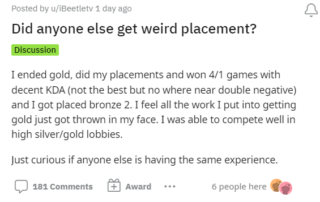Spotify اپنے صارفین کو پلے لسٹ کیوریٹ کرنے، ان کے گانے، پوڈکاسٹ وغیرہ کو اپ لوڈ کرنے کی اجازت دیتا ہے۔ لیکن اس مواد کو شیئر کرتے وقت، یو آر ایل استعمال کرنے کے علاوہ، آپ Spotify کوڈ بنا اور اسکین بھی کر سکتے ہیں۔ روایتی QR کوڈز سے مختلف، Spotify کوڈز Spotify کے لیے منفرد ہیں اور، ایک بار اسکین کرنے کے بعد، صارفین کو متعلقہ پلے لسٹ یا گانے تک رسائی میں آسانی سے مدد کر سکتے ہیں۔ Spotify ڈیسک ٹاپ اور موبائل ایپ کا استعمال کرتے ہوئے Spotify کوڈز بنانے اور اسکین کرنے کا طریقہ یہاں ہے۔
کسی بھی پلے لسٹ یا گانے کے لیے Spotify کوڈ بنانے سے پہلے، یقینی بنائیں کہ اسے پرائیویٹ پر سیٹ نہیں کیا گیا ہے۔ اور جب کہ آپ نجی پلے لسٹ کے لیے Spotify کوڈز نہیں بنا سکتے، آپ متعلقہ Spotify کوڈ کا استعمال کرتے ہوئے ایک نجی پلے لسٹ کو اسکین اور تلاش کر سکتے ہیں۔ اس کے علاوہ، Spotify کوڈ کو اسکین کرنے کے لیے، آپ کو Spotify موبائل ایپ استعمال کرنے کی ضرورت ہوگی۔
اس نوٹ پر، آئیے دیکھتے ہیں کہ آپ Spotify کوڈ کیسے بنا اور اسکین کرسکتے ہیں۔
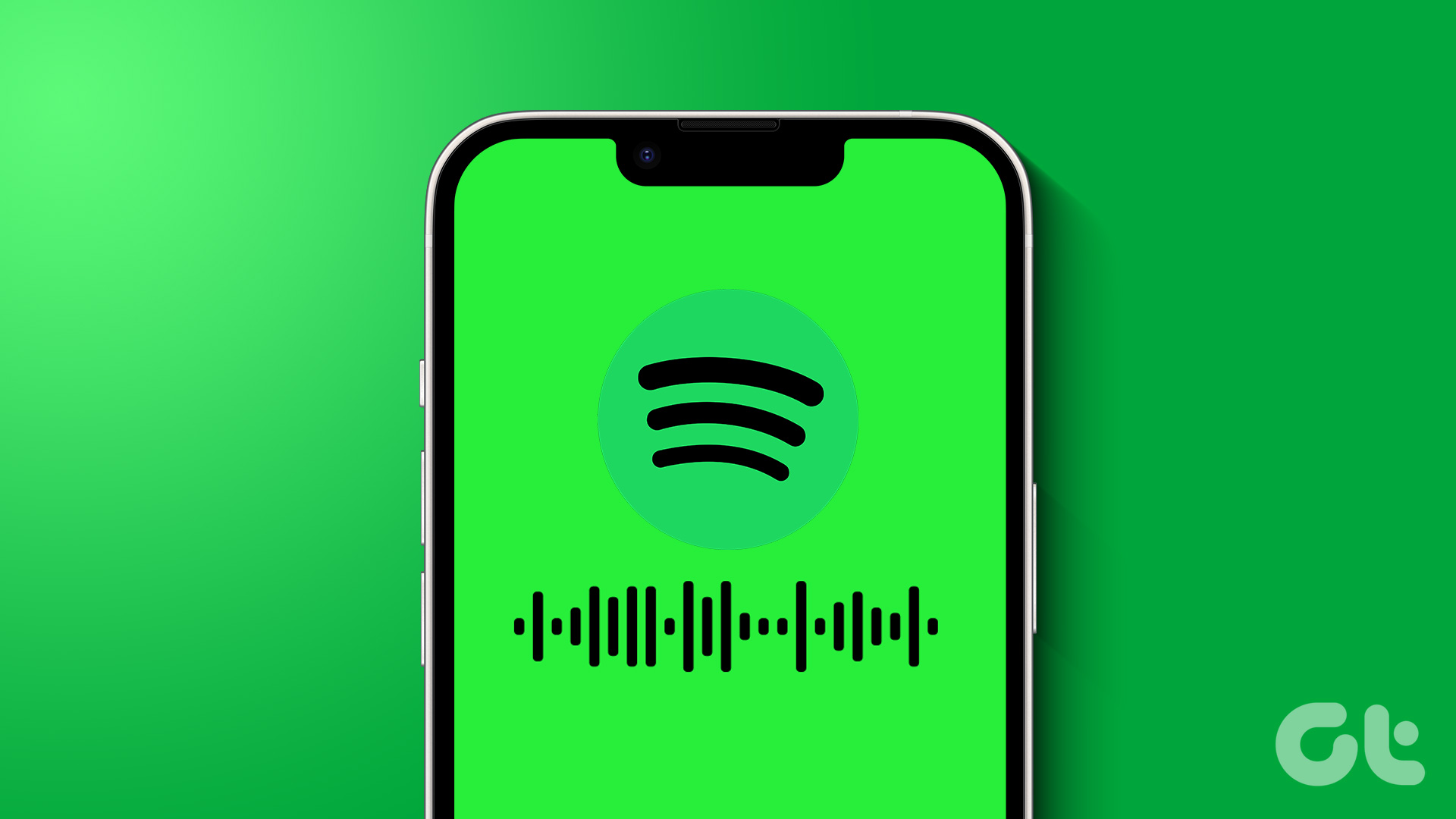
موبائل پر پلے لسٹس یا گانوں کے لیے ایک Spotify کوڈ بنائیں
آپ Spotify ایپ کا استعمال کرتے ہوئے تیزی سے کوڈ حاصل کر سکتے ہیں۔ اگرچہ Spotify کوڈ بنانے کے ابتدائی مراحل Spotify Android اور iOS ایپس دونوں کے لیے یکساں ہیں، لیکن کوڈ کو مرئی بناتے وقت ان میں تھوڑا فرق ہوتا ہے۔ لہذا، مزید وضاحت کے لیے، ہم نے Android اور iOS آلات پر Spotify کوڈ بنانے کے مراحل کو تقسیم کر دیا ہے۔ آئیے دونوں کو دیکھتے ہیں۔
Android پر
مرحلہ 1: Spotify Android ایپ کھولیں۔
مرحلہ 2: یہاں، آپ اپنی محفوظ کردہ پلے لسٹس یا گانوں کو کھولنے کے لیے یا تو اپنی لائبریری پر ٹیپ کر سکتے ہیں، یا کسی خاص پلے لسٹس یا گانوں کو دیکھنے کے لیے تلاش پر ٹیپ کر سکتے ہیں۔
مرحلہ 3: > ایک بار جب آپ کے پاس متعلقہ پلے لسٹ یا گانا ہو تو اس پر ٹیپ کریں۔ ہم پلے لسٹ کے اختیار کے ساتھ جا رہے ہیں۔
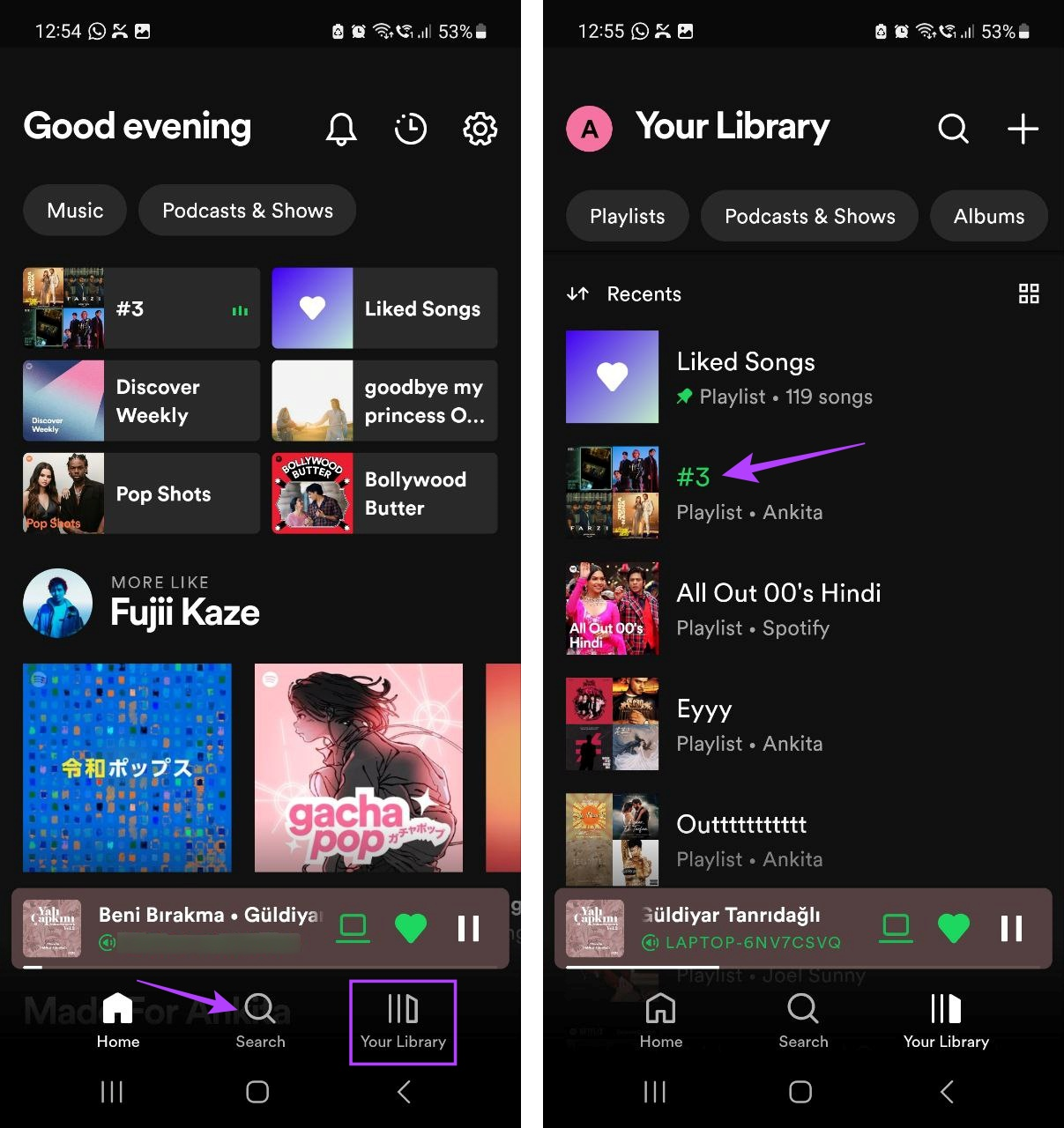
مرحلہ 4: اب، تھری ڈاٹ آئیکن پر ٹیپ کریں۔
مرحلہ 5: نیچے سکرول کریں اور’Spotify کوڈ دکھائیں’پر ٹیپ کریں۔
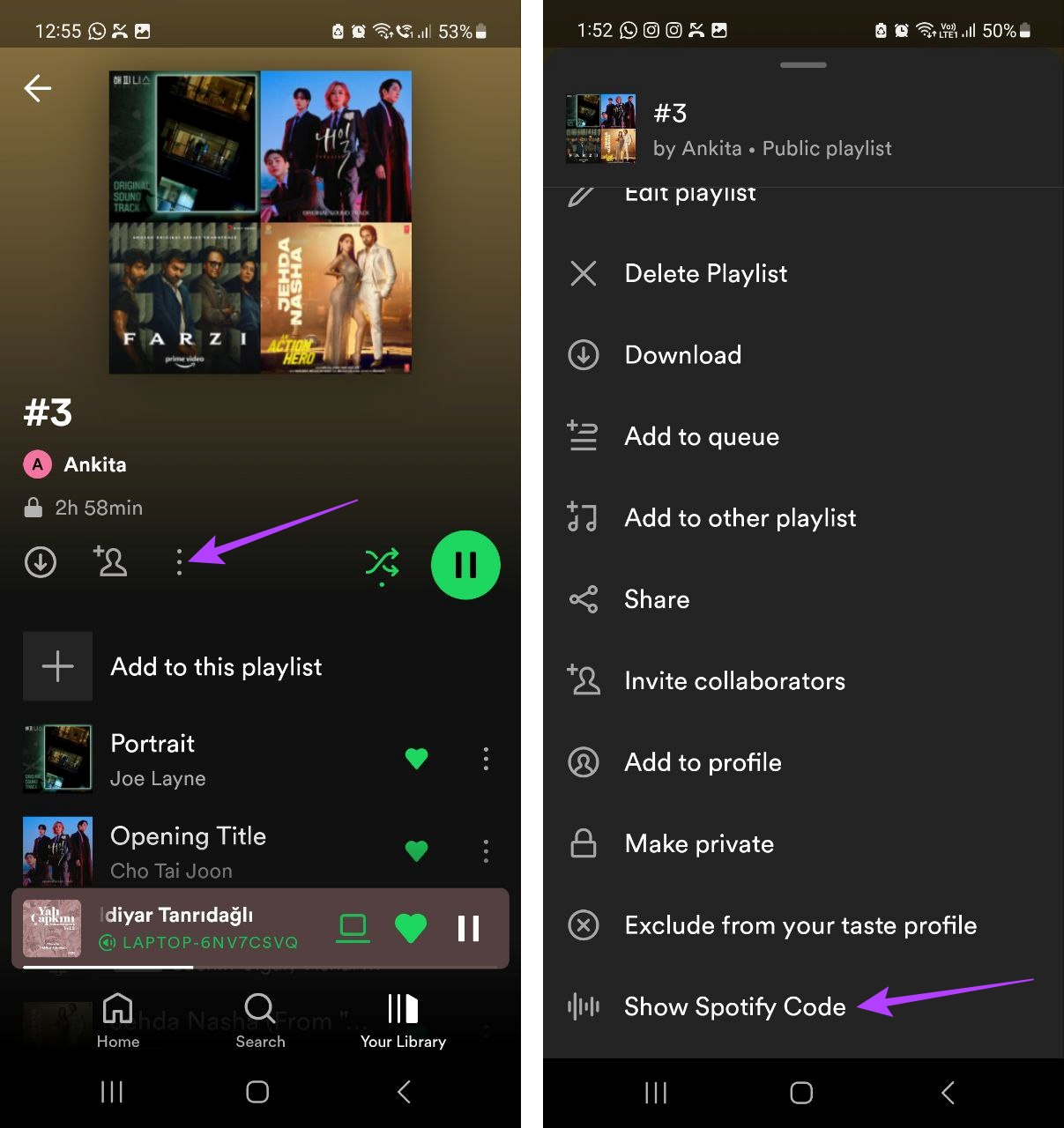
Spotify کوڈ اب نظر آنا چاہیے۔ آپ یا تو اس کوڈ کو براہ راست اسکین کرسکتے ہیں یا کوڈ کا اسکرین شاٹ لے سکتے ہیں اور جس طرح چاہیں اس کا اشتراک کرسکتے ہیں۔
iPhone پر
مرحلہ 1: Spotify کھولیں۔ ایپ کھولیں اور تلاش کے آئیکن پر ٹیپ کریں۔
آپ متعلقہ گانا یا پلے لسٹ تلاش کرنے کے لیے اپنی لائبریری کا اختیار بھی استعمال کر سکتے ہیں۔ ہم ایک پلے لسٹ استعمال کریں گے۔
مرحلہ 2: پھر، اس پلے لسٹ کو تلاش کرنے کے لیے سرچ بار کا استعمال کریں جس کے لیے آپ Spotify کوڈ حاصل کرنا چاہتے ہیں اور تلاش سے اس پر ٹیپ کریں۔ نتائج۔
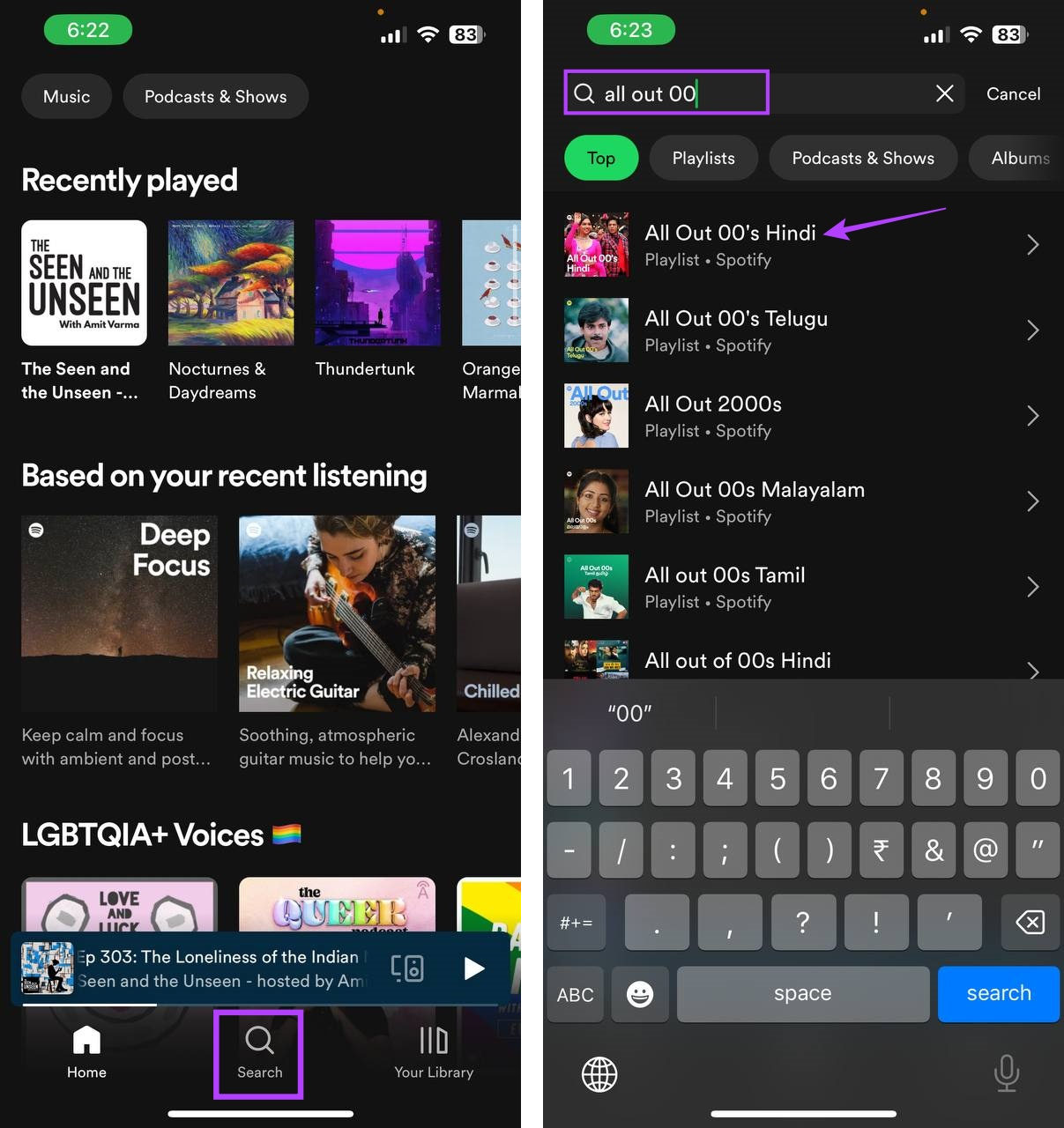
مرحلہ 3: یہاں، تھری ڈاٹ آئیکن پر ٹیپ کریں۔
مرحلہ 4: Spotify کوڈ نظر آنا چاہیے۔ گانے یا پلے لسٹ کے پوسٹر کے نیچے۔ بچت کے اختیارات کھولنے کے لیے Spotify کوڈ پر تھپتھپائیں۔
مرحلہ 5: اب، یا تو اس کوڈ کو اپنے آلے کی گیلری میں محفوظ کریں یا دوسرے ڈیوائس کا استعمال کرکے اسے براہ راست اسکین کریں۔
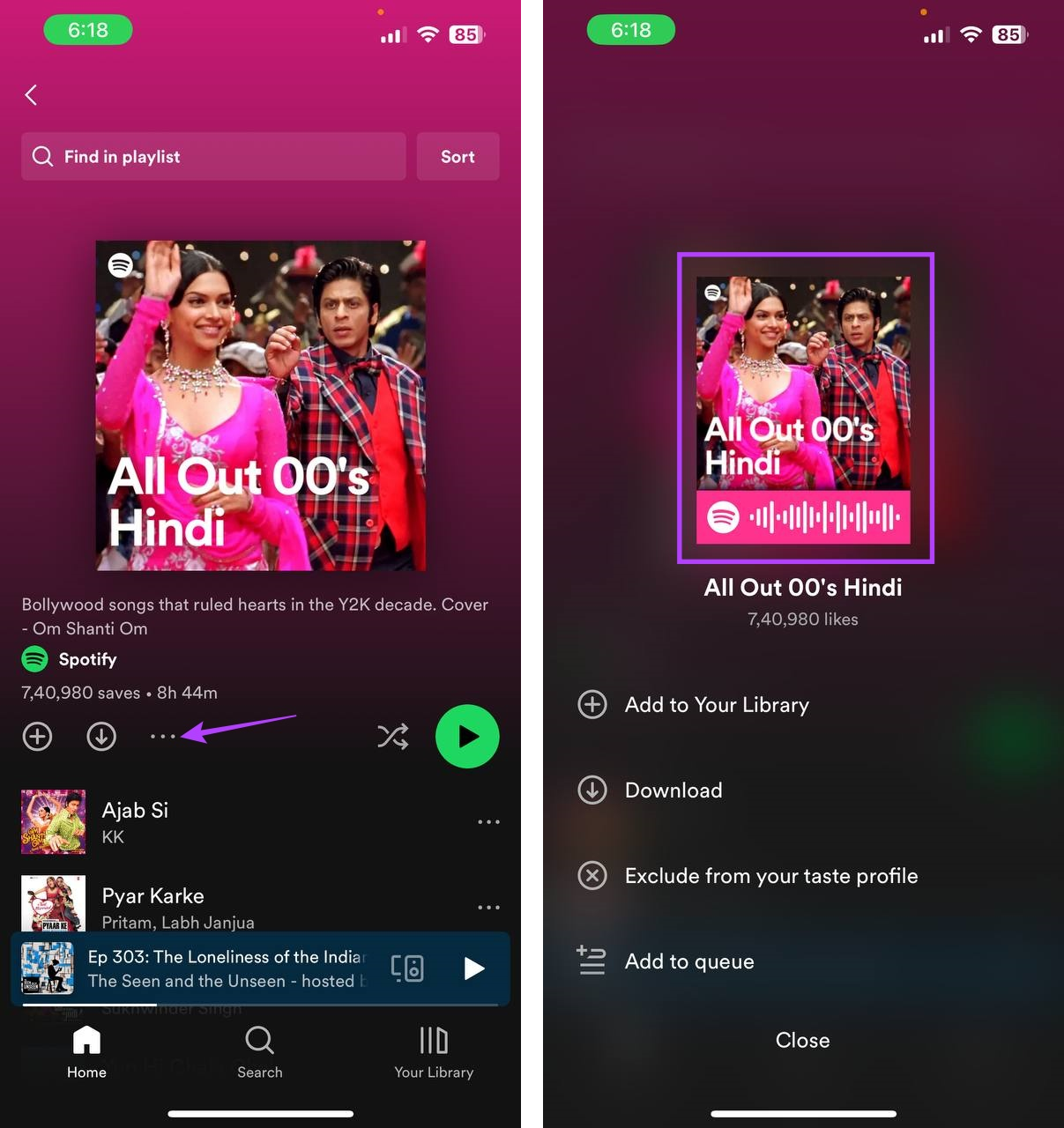
یہ بھی پڑھیں: Spotify اتنی زیادہ اسٹوریج کیوں لیتا ہے
کوڈ جنریٹر کا استعمال کرتے ہوئے ڈیسک ٹاپ پر Spotify کوڈ کیسے حاصل کیا جائے
حالانکہ اسپاٹائف موبائل ایپ میں Spotify کوڈ حاصل کرنے کے لیے مقامی دفعات، آپ ڈیسک ٹاپ ایپ کے لیے Spotify کوڈ بنانے کے لیے Spotify کے کوڈ جنریٹر کی ویب سائٹ استعمال کر سکتے ہیں۔ لہذا، یہاں ڈیسک ٹاپ پر Spotify کی ویب ایپ کا استعمال کرتے ہوئے Spotify کوڈ بنانے کے طریقہ پر ایک مرحلہ وار جائزہ ہے۔
مرحلہ 1: اپنے PC پر Spotify کھولیں۔
مرحلہ 2: پھر، اپنی لائبریری پر کلک کریں۔
ٹپ: آپ کسی خاص گانے کو تلاش کرنے کے لیے سرچ فنکشن بھی استعمال کر سکتے ہیں۔ یا پلے لسٹ۔ پھر، اس کے لیے ایک Spotify کوڈ بنانے کے لیے درج ذیل مراحل پر عمل کریں۔
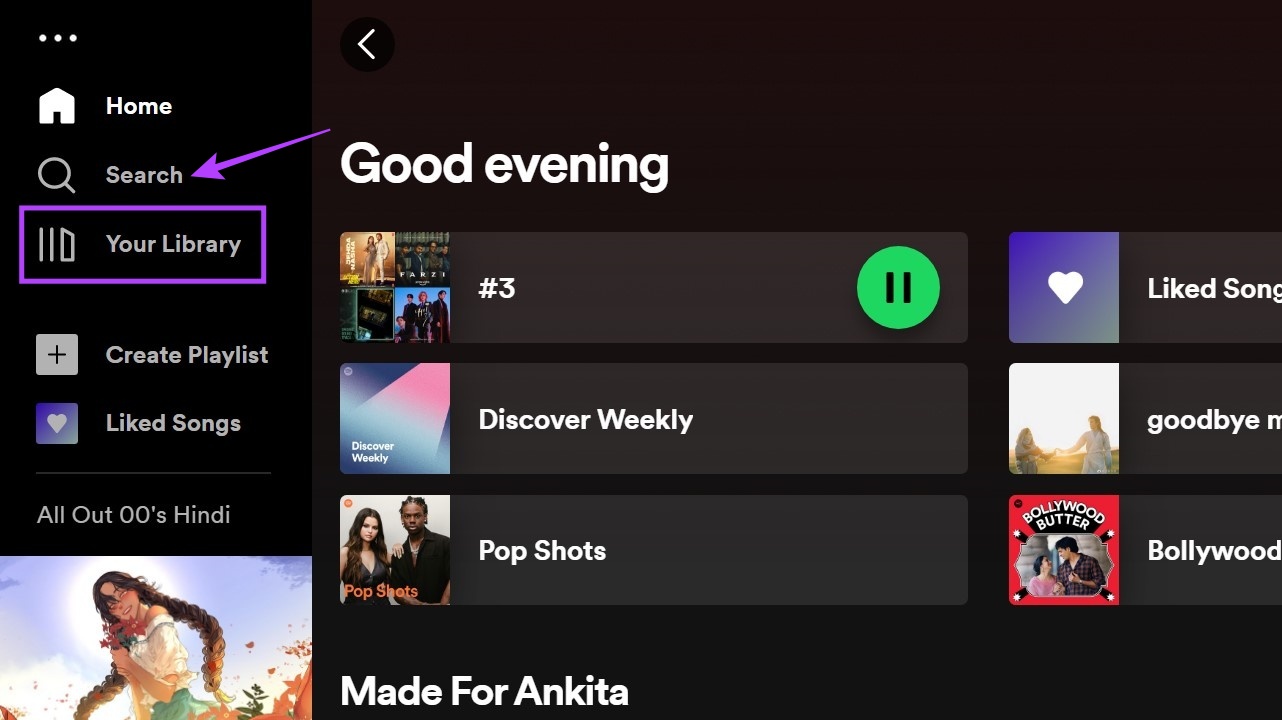
مرحلہ 3: یہاں، اس پلے لسٹ پر کلک کریں جس کے لیے آپ کوڈ بنانا چاہتے ہیں۔ ہم پلے لسٹ کے اختیار کے ساتھ جا رہے ہیں۔
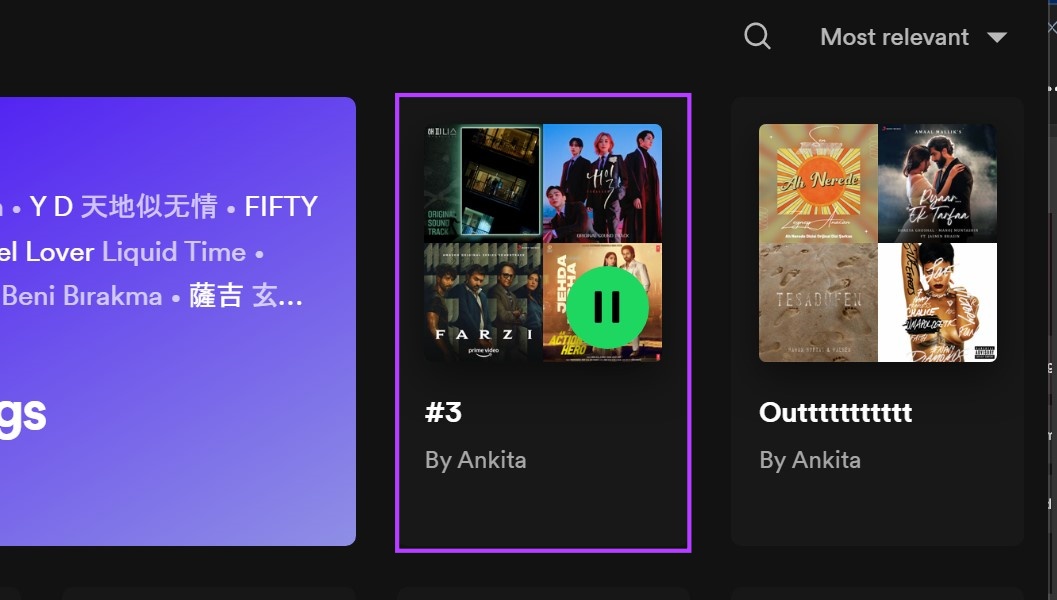
مرحلہ 4: تین نقطوں والے آئیکن پر کلک کریں۔
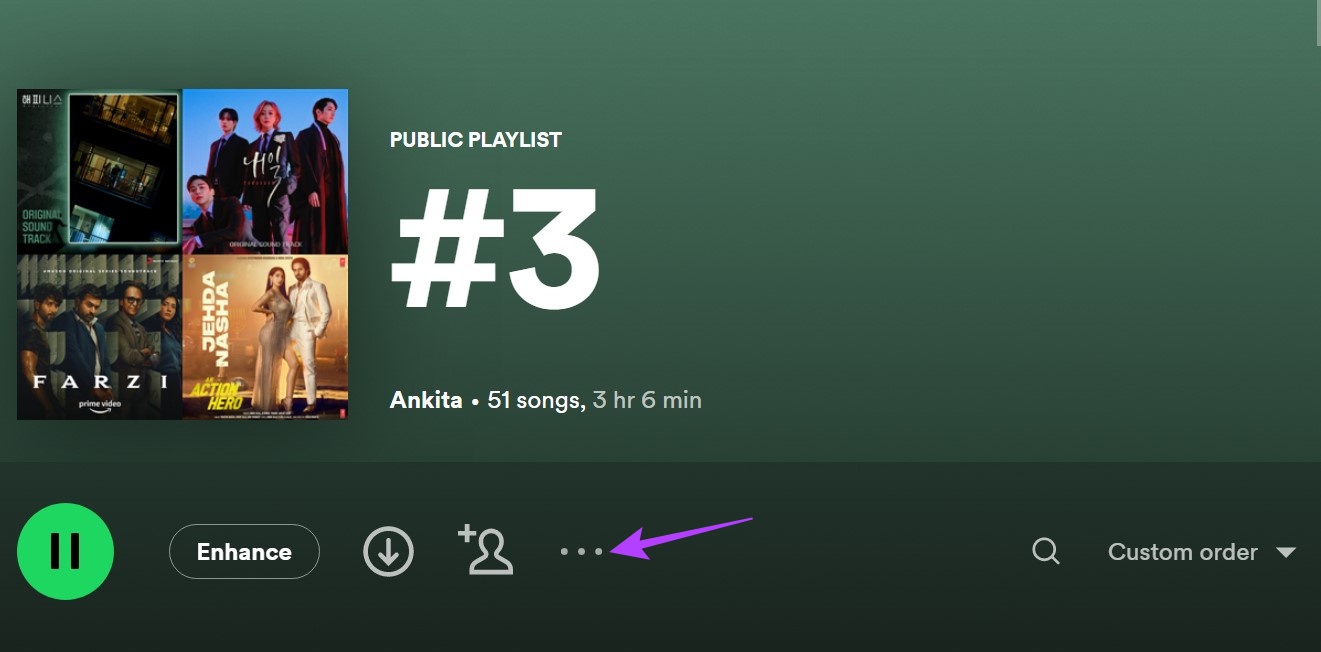
مرحلہ 5: نیچے سکرول کریں اور جائیں اشتراک کرنے کے لیے۔
مرحلہ 6: یہاں،’لنک کو پلے لسٹ میں کاپی کریں’پر کلک کریں۔
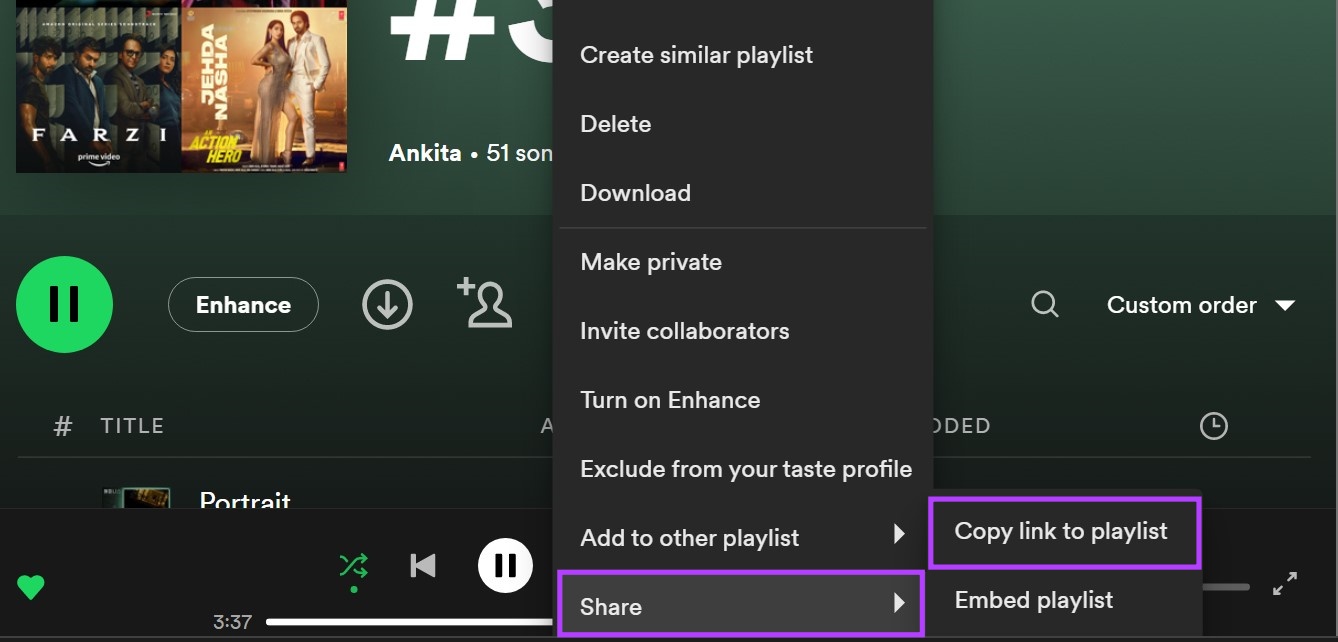
مرحلہ 7: Spotify کوڈز کھولیں کسی بھی ویب براؤزر کا استعمال کرتے ہوئے ویب سائٹ اور سرچ بار میں کوڈ چسپاں کریں۔
مرحلہ 8: اب،’Spotify کوڈ حاصل کریں’پر کلک کریں۔
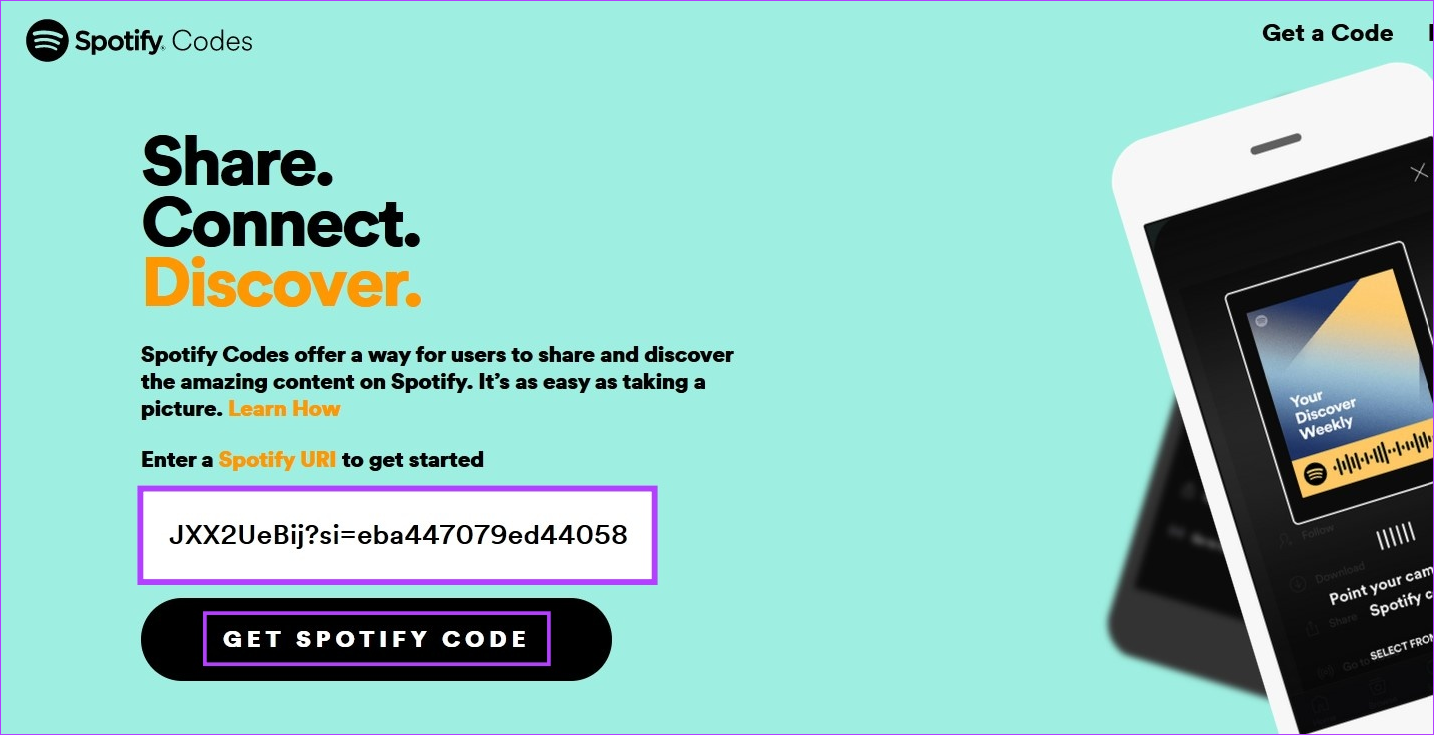
مرحلہ 9: اگر اشارہ کیا جائے تو جاری رکھیں پر کلک کریں۔
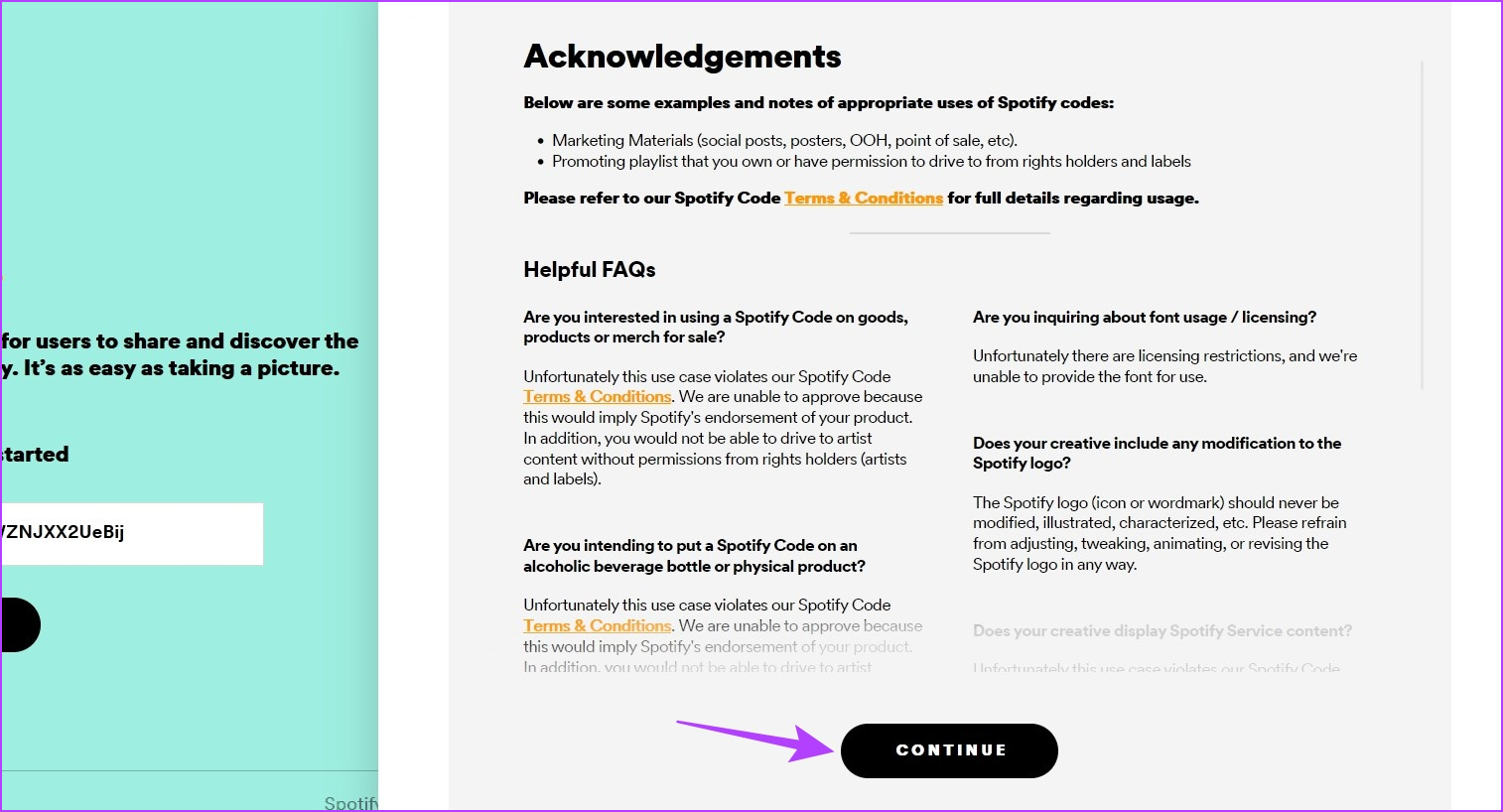
مرحلہ 10: اپنی ضروریات کے مطابق کوڈ میں ترمیم کرنے کے لیے اختیارات کا استعمال کریں۔ آپ پس منظر کا رنگ، سائز وغیرہ تبدیل کر سکتے ہیں۔
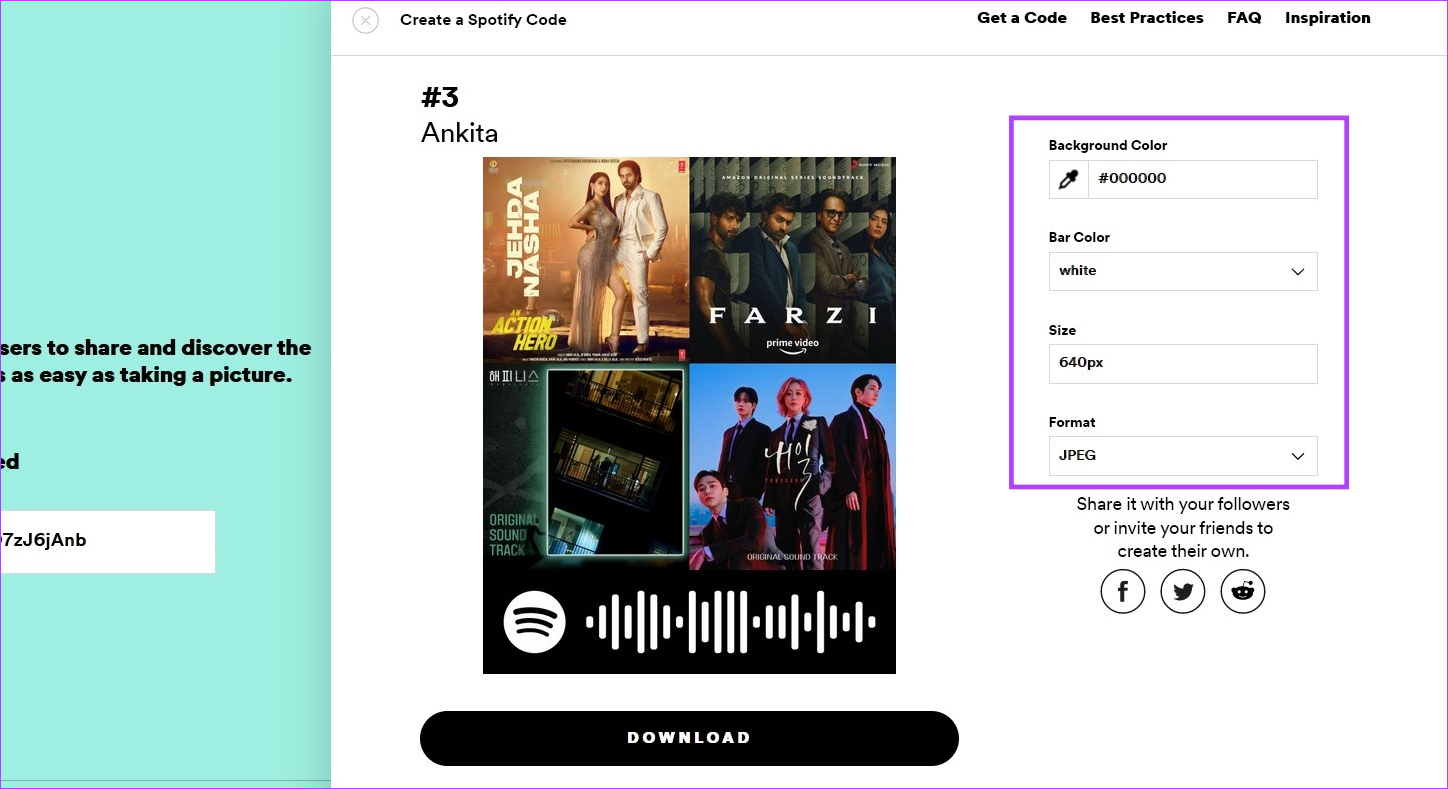
مرحلہ 11: مکمل ہو جانے کے بعد، ڈاؤن لوڈ پر کلک کریں۔ src=”https://www.guidingtech.com/wp-content/uploads/Create-and-Scan-a-Spotify-Code-8.png”>
یہ پلے لسٹ یا گانوں کے لیے ایک Spotify کوڈ بنائے گا۔ آپ نے منتخب کیا ہے۔ اب آپ اس تصویر کو سوشل میڈیا یا کسی اور میسجنگ ایپ کے ذریعے شیئر کر سکتے ہیں۔
Spotify کوڈ کو اسکین کرنے کا طریقہ
پلے لسٹس یا گانوں کے لیے Spotify کوڈ بنانے کی صلاحیت کے علاوہ، Spotify موبائل ایپ میں ایسی خصوصیات بھی ہیں جو آپ کو مذکورہ Spotify کوڈ کو اسکین کرنے کی اجازت دیتی ہیں۔ آپ کے آلے کا کیمرہ۔ مزید برآں، آپ اپنے آلے کی فوٹو گیلری میں محفوظ کردہ Spotify کوڈ کو بھی اسکین کر سکتے ہیں۔
اسے کرنے کے لیے درج ذیل مراحل پر عمل کریں۔
مرحلہ 1: Spotify موبائل ایپ کھولیں اور مینو کے اختیارات میں سے تلاش پر ٹیپ کریں۔
مرحلہ 2: یہاں، کیمرے کے آئیکن پر ٹیپ کریں۔
مرحلہ 3: اگر اشارہ کیا جائے تو اسکین پر ٹیپ کریں۔
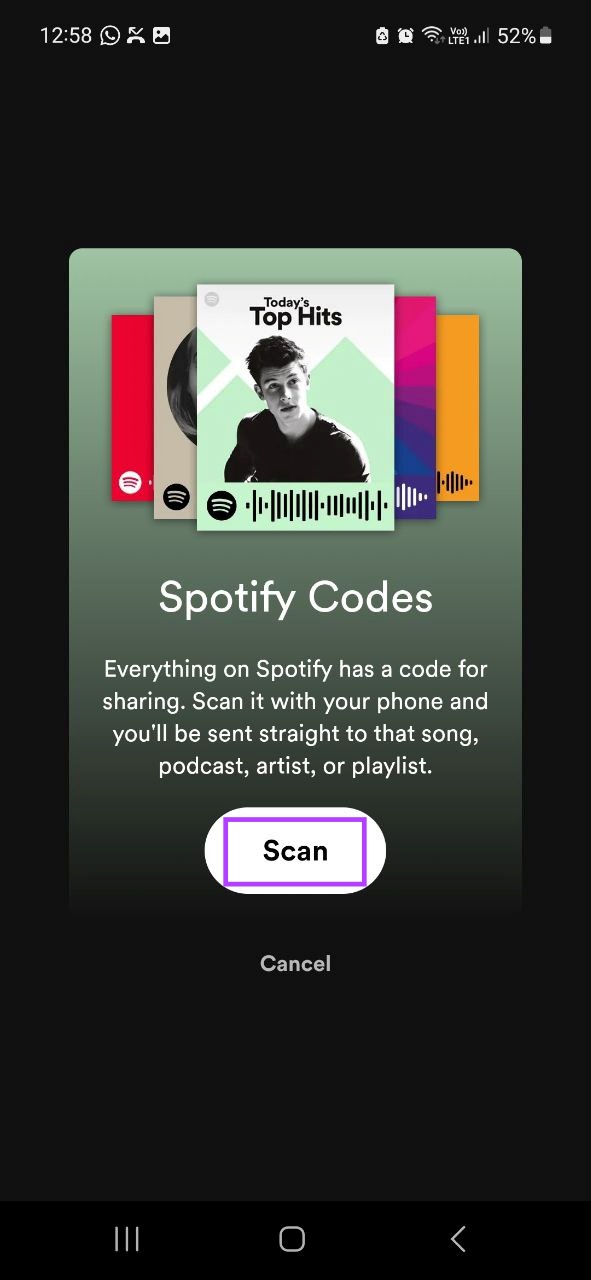
مرحلہ 4: اب، Spotify کوڈ اسکین کرنے کے لیے اپنے آلے کا کیمرہ استعمال کریں۔ یقینی بنائیں کہ کوڈ کی تصویر صاف ہے اور اسکین باکس کے اندر ہے۔
مرحلہ 5: یا، اگر آپ کے کیمرہ رول میں کوڈ محفوظ ہے، تو’تصاویر سے منتخب کریں’پر ٹیپ کریں۔
نوٹ: اگر اشارہ کیا جائے تو، Spotify کو اپنی تصویر گیلری تک رسائی کی اجازت دیں۔
مرحلہ 6: یہاں، پر ٹیپ کریں متعلقہ تصویر.
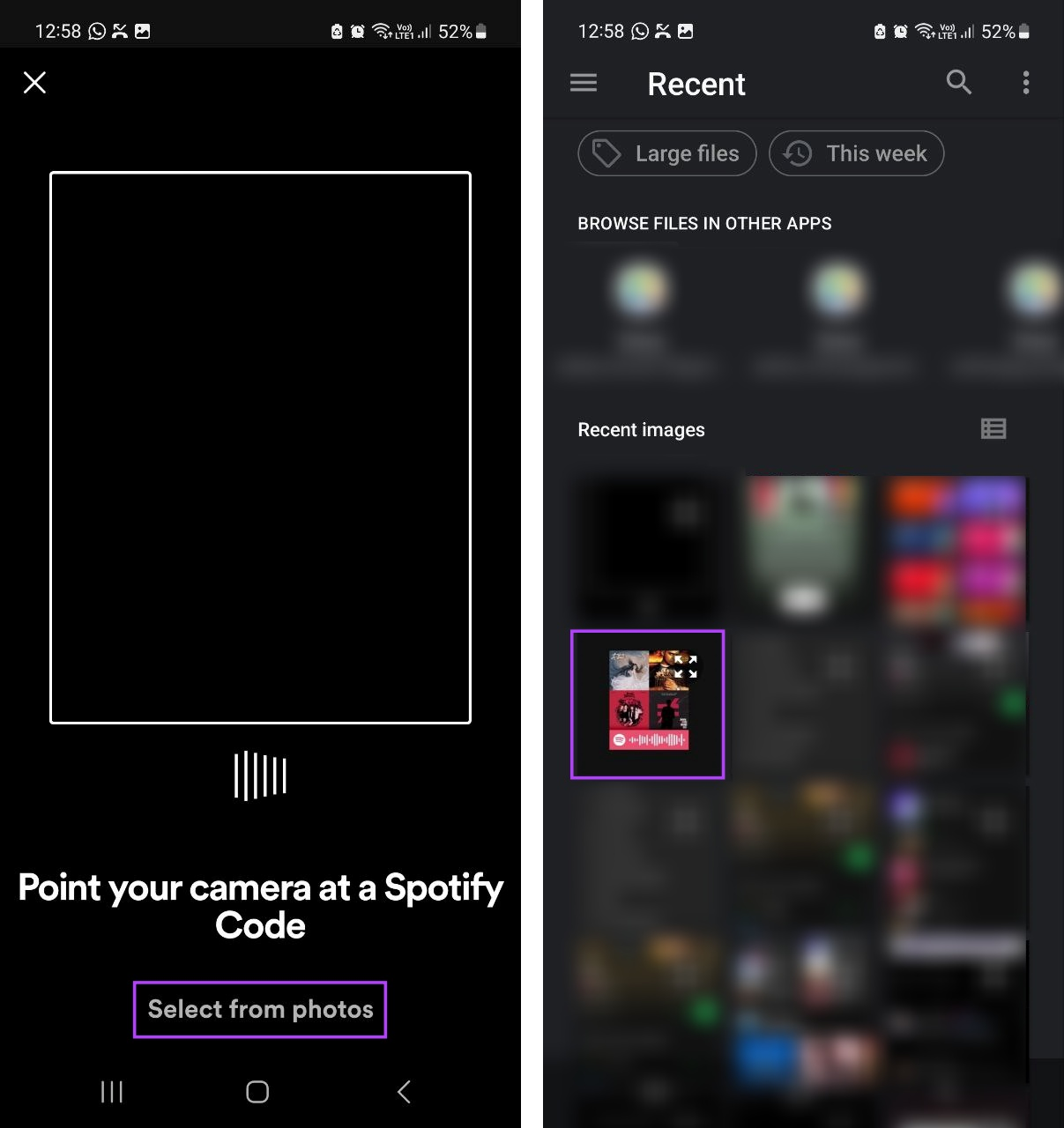
ایک بار جب Spotify تصویر سے کوڈ کو اسکین کرتا ہے، تو یہ خود بخود متعلقہ گانا یا پلے لسٹ کو آپ کے آلے پر کھول دے گا۔ کیا آپ Spotify ڈیسک ٹاپ ایپ کا استعمال کر کے Spotify کوڈز کو اسکین کر سکتے ہیں؟
کیونکہ Spotify آپ کے آلے کا بیک کیمرہ Spotify کوڈ کو اسکین کرنے کے لیے استعمال کرتا ہے، اس لیے ڈیسک ٹاپ استعمال کرتے وقت اسے نقل کرنا مشکل ہو جاتا ہے۔ یہ ایک وجہ ہے کہ Spotify کوڈز کو اسکین کرنے کی خصوصیت صرف Spotify موبائل ایپ میں دستیاب ہے۔ اگر آپ کو اپنے موبائل پر اس فیچر کو استعمال کرنے میں دشواری ہو رہی ہے، تو آپ ایک ہم آہنگ ٹیبلیٹ کے لیے بھی جا سکتے ہیں اور Spotify کوڈ کو اسکین کرنے کے لیے اس کا کیمرہ استعمال کر سکتے ہیں۔
2۔ کیا آپ دوسرے فریق ثالث ایپس کا استعمال کرتے ہوئے Spotify کوڈ بنا سکتے ہیں؟-code-generator.com/solutions/spotify-qr-code/”target=”_blank”>QR کوڈ جنریٹر اور QR ٹائیگر۔ تاہم، کسی بھی فریق ثالث کی ویب سائٹس استعمال کرتے وقت محتاط رہیں اور، اگر ممکن ہو تو، کوشش کریں اور اپنے Spotify کوڈز بنانے کے لیے Spotify Codes ویب سائٹ پر قائم رہیں۔
Spotify کوڈز استعمال کریں
ہم امید کرتے ہیں کہ اس مضمون نے آپ کو کسی بھی ڈیوائس پر Spotify کوڈ بنانے اور اسکین کرنے کا طریقہ بہتر طور پر سمجھنے میں مدد کی۔ اور جب کہ Spotify کوڈز مشترکہ پلے لسٹ یا گانے کے لیے عوامی نمائش کو بڑھانے میں مدد کرتے ہیں، ایسے وقت بھی آتے ہیں جب آپ کچھ رازداری کے خواہاں ہوتے ہیں۔ جب ایسا ہوتا ہے تو، Spotify کی رازداری کی ترتیبات کو آن کریں اور کچھ پرائیویٹ ڈاؤن ٹائم سے لطف اندوز ہوں۔